发布时间:2023-10-19 09:16:45来源:JQDEMO.COM
很多小伙伴还不知道sql2012怎么安装,所以下面小编就分享了sql2012的安装教程,一起去看看吧,相信对大家会有帮助。
sql2012怎么安装?sql2012安装教程
1、首先解压sqlserver2012安装包,运行安装程序。

2、点击安装按钮,系统自动检测安装环境是否满足。

3、角色设置按照默认选择进行下一步。
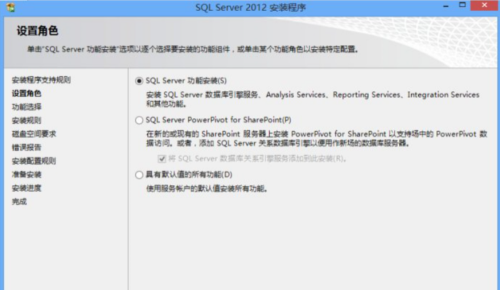
4、一直默认下一步到功能选择,点击全选。然后下一步。

5、实例配置中选择默认实例。

6、服务器配置使用统一的账户名。

7、数据库引擎配置中,身份验证选择混合模式,然后输入密码,指定SQL Server管理员直接添加当前账户。

8、一直下一步,到需要分配账户权限的地方就和前面的保持一致,选择当前账户。
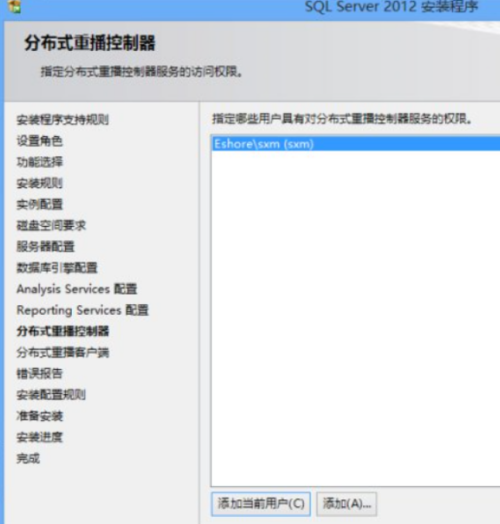
9、选择安装路径。然后一直下一步,直到安装,最后安装完成。
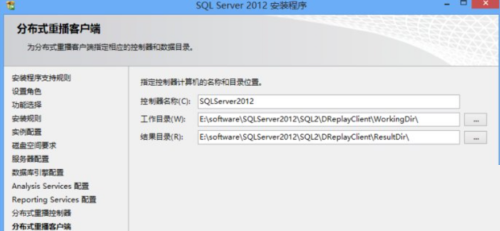
上面就是小编为大家带来的sql2012怎么安装的全部内容,更多精彩教程尽在JQ下载站。

在阴暗的房间中和独孤的女孩子
18.5MB | 挂机养成

地下怀旧版
6.25MB | 动作格斗

欢迎来到孕育之国冷狐
18.5MB | 挂机养成

宝箱大惊喜红包版
54MB | 休闲益智

越野赛车挑战
39.76MB | 体育竞技

恶魔短跑
37.3MB | 动作格斗

蟑螂大师
15.99MB | 动作格斗

超能大兵
73MB | 枪战射击

奔跑吧少年手游
91.6M | 休闲益智

黑夜恐怖秀
未知 | 休闲益智

运输经理大亨中文版
未知 | 模拟塔防

模拟人生vip全满全解锁存档版
未知 | 模拟塔防

2048朝代版
未知 | 休闲益智

木头防御
未知 | 模拟塔防

塔防:王国战争
未知 | 模拟塔防

苍雾残响
未知 | 卡牌对战

2023-04-17
百度网盘如何提取别人资源 提取别人资源教程分享
华为nova10z怎么设置双击亮屏 设置双击亮屏方法介绍
句子控怎么设置修正计数 设置修正计数方法介绍
微信如何查看朋友看过的视频号 查看朋友看过的视频号方法分享
央视频收藏电视剧怎么操作 收藏电视剧操作方法介绍
iphone14pro屏幕旋转怎么打开 屏幕旋转打开方法分享
抖音青少年模式密码怎样改 青少年模式密码更改方法介绍
转转营业执照如何查看 营业执照查看方法介绍
网易云音乐小评盖是什么 小评盖功能详细介绍